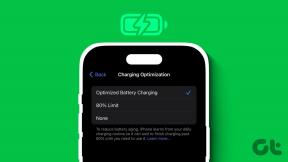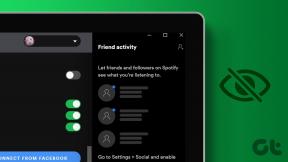Javítás: Nem sikerült telepíteni a hálózati adaptert: 28-as hibakód
Vegyes Cikkek / / November 28, 2021
Javítás: Nem sikerült telepíteni a hálózati adaptert: 28. hibakód: Ha Ethernet-kábelt próbál csatlakoztatni az útválasztóról/modemről a számítógépére, és hibaüzenetet kap üzenetet, miszerint hiányoznak az illesztőprogramok, akkor jó helyen jár, mivel ma megvitatjuk, hogyan lehet ezt kijavítani probléma. A fő probléma az, hogy az illesztőprogramok esetleg nem kompatibilisek a legújabb Windows 10 rendszerrel és Önnel előfordulhat, hogy frissítenie kell az illesztőprogramokat az Ethernet-vezérlő vagy a hálózati adapter megfelelő működéséhez.
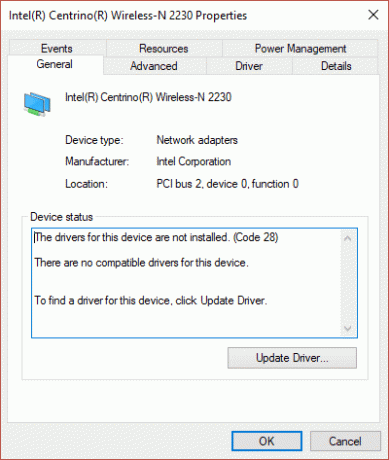
A 28-as hibakód azt jelzi, hogy az eszköz illesztőprogramja nincs telepítve. Az ajánlott megoldás a kompatibilis eszközillesztő telepítése. Tehát időveszteség nélkül nézzük meg, hogyan lehet ténylegesen kijavítani a Windows 10 rendszerben a 28-as hálózati adapter hibakódot, az alábbi hibaelhárítási útmutató segítségével.
Tartalom
- Javítás: Nem sikerült telepíteni a hálózati adaptert: 28-as hibakód
- 1. módszer: Távolítsa el, majd telepítse újra az illesztőprogramokat
- 2. módszer: Töltse le az illesztőprogramokat a gyártó webhelyéről
- 3. módszer: Töltse le manuálisan az illesztőprogramokat
Javítás: Nem sikerült telepíteni a hálózati adaptert: 28-as hibakód
Menj biztosra, hogy hozzon létre egy visszaállítási pontot hátha valami elromlik.
1. módszer: Távolítsa el, majd telepítse újra az illesztőprogramokat
1. Nyomja meg a Windows Key + R billentyűkombinációt, majd írja be devmgmt.msc és nyomja meg az Enter billentyűt az Eszközkezelő megnyitásához.

2.Bővítse ki Hálózati adapterek és megjelenik egy felkiáltójellel vagy kérdőjellel ellátott eszköz.

3. Kattintson a jobb gombbal rá, és válassza ki Eltávolítás.
4. A változtatások mentéséhez indítsa újra a számítógépet, és a Windows újraindításkor automatikusan újratelepíti az illesztőprogramokat.
2. módszer: Töltse le az illesztőprogramokat a gyártó webhelyéről
Töltse le a megfelelő illesztőprogramokat a problémás hálózati adapterhez a gyártó webhelyéről, majd kattintson jobb gombbal a setup.exe fájlra, és válassza a Futtatás rendszergazdaként lehetőséget az illesztőprogramok telepítéséhez. Ennek ki kell javítania a 28-as hálózati adapter hibakódját, de ha továbbra is fennáll a probléma, folytassa a következő módszerrel.
3. módszer: Töltse le manuálisan az illesztőprogramokat
1. Nyomja meg a Windows Key + R billentyűkombinációt, majd írja be devmgmt.msc és nyomja meg az Enter billentyűt az Eszközkezelő megnyitásához.

2.Bővítse ki Hálózati adapterek és megjelenik egy felkiáltójellel vagy kérdőjellel ellátott eszköz.
3. Kattintson a jobb gombbal rá, és válassza ki Tulajdonságok.

4. Váltson ide Részletek lap és a Tulajdonság legördülő menüből válassza ki Hardver azonosítók.

5. Most az érték szakaszban másolja ki az utolsó értéket, és illessze be a Google Keresésbe.

6. A fenti értékkel megtalálhatja az eszköz illesztőprogramjait, de ha továbbra sem tudja letölteni a Az illesztőprogramok másolják az első értéket, és illessze be újra a keresőmotorba, de ezúttal a keresés végén adjon hozzá illesztőprogramokat lekérdezés.

7. A probléma megoldásához telepítse az illesztőprogramokat.

Neked ajánlott:
- Tiltsa le a képernyőzárat a Windows 10 rendszerben
- Javítsa ki a Window Defender 0x800705b4 hibáját
- A Windows Defender nem indul el hiba javítása
- 5 módszer a számítógép csökkentett módban való indítására
Ez az, ami sikeresen megvan Javítás: Nem sikerült telepíteni a hálózati adaptert: 28-as hibakód de ha továbbra is kérdései vannak ezzel az útmutatóval kapcsolatban, nyugodtan tedd fel őket a megjegyzés részben.